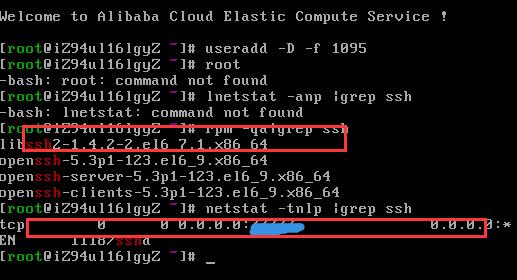在VPS服务器上使用SSH上传文件是一项常见而重要的操作。通过SSH,用户可以安全地远程连接到服务器,并进行文件传输、管理和操作。下面将详细介绍在VPS服务器上使用SSH上传文件的步骤:
步骤一:准备工作
确保你拥有一台已安装SSH客户端的电脑,并且知道你的VPS服务器的IP地址、用户名和密码。
步骤二:打开终端
在电脑上打开终端或命令行界面,这取决于你使用的操作系统。
步骤三:使用SSH连接到服务器
在终端中输入以下命令,将用户名替换为你的VPS服务器的用户名,IP地址替换为你的VPS服务器的IP地址:
ssh username@ip_address
然后按Enter键进行连接。如果是第一次连接该服务器,系统可能会询问是否继续连接,键入“yes”并按Enter继续。
接着,输入密码进行身份验证。密码输入时不会显示字符,输入完毕后按Enter键。
步骤四:上传文件
一旦成功连接到服务器,就可以开始上传文件。可以使用scp命令进行文件上传。以下是一个示例命令:
scp /path/to/local/file username@ip_address:/path/to/destination
在这个命令中,“/path/to/local/file”代表本地计算机上要上传的文件路径,“username”是你的VPS服务器用户名,“ip_address”是VPS服务器的IP地址,“/path/to/destination”是文件要保存到的目标路径。
输入命令后按Enter键,系统会要求输入服务器密码进行确认。输入密码后按Enter键确认即可开始文件上传。
步骤五:验证上传
上传完成后,可以通过在服务器上执行ls命令或使用ls命令查看目标路径来验证文件是否成功上传到服务器。
步骤六:断开SSH连接
完成文件上传后,可以通过输入“exit”命令或直接关闭终端来断开与服务器的SSH连接。
通过以上步骤,你可以轻松使用SSH在VPS服务器上上传文件。记得确保在上传文件时选择适当的权限和目的地,以确保文件被正确保存和访问。
 亿动工作室's Blog
亿动工作室's Blog